Der Einstieg in die MobaLedLib:
Stammtische
Die wichtigsten Seiten & Links:
aktuell verwendete Versionen
- offizieller Release
- aktuelle Korrektur-Version
Es gibt verschieden Wege um Dateien von Github herunterzuladen
Der einfachste Weg ist das komplette Repository als ZIP-File herunterzuladen.
Dazu muss auf der Hauptseite des Repositorys nur den grünen Button „Clone or download“ anklicken und dort den Eintrag „Download ZIP“ auswählen.
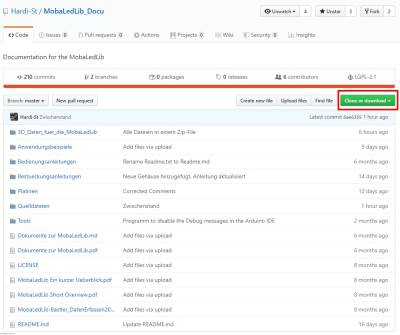
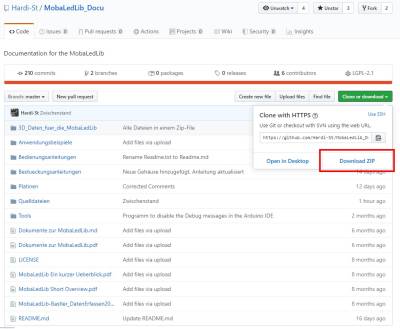
Für das Herunterladen von einzelne Dateien wird ein Rechtsklick auf die gewünschte Dateien gemacht und dort dann je nach Brwoser, einer der folgenden Puinkte ausgewählt:
Im Anschluss geht je nach Konfiguration des Browsers entweder ein Dialogfenster auf zum speichern oder die Datei wird direkt heruntergeladen.
Dies klappt aber nur wenn es sich nicht um ein ZIP-File handelt. Um diese herunterladen zu können, muss zuerst das ZIP_File auf Github aufgerufen werden und dann bekommt man sogar den Button für den Download wieder und kann die Datei ohne Probleme herunterladen.
Für diese Variante muss die Software "GitHub Desktop" installiert sein.
Dies erlaubt es allerdings auch schnell alle Änderungen auf einmal herunter zuladen, ohne dass man das gesamte Repository nach Änderungen durchsuchen muss.
Um das Repository damit zu öffnen, einfach den Button „Download or clone“ anklicken und auf den Button „Open in Desktop“ klicken. Direkt im Anschluss geht das Programmfenster auf und fragt, wohin die Daten gespeichert werden sollen.
Nach dem herunterladen (clonen) der Dateien mit Hilfe des GitHub-Desktops, kann man sich die Dateien in seinem Lieblings-Code-Editor (ich verwende VisualStudio-Code) oder im Datei-Explorer anschauen/öffnen. Zudem gibt es einen direkten Link auf das Repository bei Github.
Die Lösungen haben jeweils ihr Vor- und Nachteile. Diese sind nachfolgend aufgeführt.
| Downloadart | Vorteile | Nachteile |
|---|---|---|
| komplettes Repository | + alle Dateien können auf einmal heruntergeladen werden | - Download dauert lange und es wird nur der aktuelle Stand ohne neue Änderungen kopiert - Bei Änderungen muss wieder alles heruntergeladen werden |
| Einzelne Dateien | + sehr schneller Download + wenig Platz der auf der Festplatte belegt wird | - Umständlich da die Dateien einzeln gesucht und heruntergeladen werden müssen |
| Github-Desktop | + alle Änderungen werden dokumentiert und man bekommt Info das welche erfolgt sind + Bei richtiger Benutzung hat man immer alle Dateien auf einem aktuellen Stand | - zusätzliches Programm notwendig - versteckte Ordner (.git) brauchen zusätzlichen Platz auf der Festplatte |